
Obsah:
- Autor John Day [email protected].
- Public 2024-01-30 12:01.
- Naposledy zmenené 2025-01-23 15:06.
Pred niekoľkými mesiacmi som narazil na časopisy Make o vložení webovej kamery do starého skladacieho fotoaparátu a bolo to niečo bližšie k tomu, čo som sa pokúšal urobiť pomocou bodu a výstrelu na digicam, ale nenašiel som perfektný prípad na to. Táto myšlienka sa mi páči natoľko, že toto je moje prevedenie konverzie kamery Hawkeye Brownie na webovú kameru USB. Http://en.wikipedia.org/wiki/Brownie_ (kamera) Blog Hawkeye Brownie CameraMake Blog: Ako na utorok: 1934 Webová kamera USBMake Magazine Blog: Ako na utorok: 1934 USB webová kamera Mimochodom, vyberám si Brownie z nostalgie po tej, ktorú už dávno mal môj starý otec.
Krok 1: Otvorte koláčik
V zásade potrebujete iba dva fotoaparáty, mám starú webovú kameru, ktorú som dostal zadarmo v Craigslist, rýchlu kameru logitech (tá vo Vista nefunguje). Druhý fotoaparát je roztomilý Hawkeye Brownie od spoločnosti Kodak zhruba v päťdesiatych rokoch minulého storočia (milióny týchto fotoaparátov sa predali v minulosti v USA). Svoju som dostal na blšom trhu za 5 dolárov. Otvorte Brownie, čo je od fotoaparátu celkom jednoduché. je malá škatuľka s malou západkou na vrchu, ktorá nám umožňuje zistiť, čo je vo vnútri, potom, čo je celkom ľahké odstrániť všetku mechaniku a prednú šošovku, ako je znázornené na obrázkoch.
Krok 2: Otvorte webovú kameru a do zariadenia Brownie
Otvorenie webovej kamery je celkom jednoduché. Je tu iba jedna skrutka, vyberte dosku s elektronikou a zistite, či šošovka webovej kamery zapadá do otvoru v zariadení Brownie. Podrobnosti nájdete na obrázkoch.
Krok 3: Konečný produkt a úpravy
Po opätovnom pripojení USB k doske webkamery pripojte kameru k počítaču, skontrolujte, či je objektív zaostrený, a vložte webovú kameru na miesto. Nasaďte prednú dosku (a horný a predný hľadáčik a zrkadlo, ak chcete zachovať zatvorte Brownie, zapojte ho do počítača a webová kamera Brownie Hawkeye USB je pripravená.
Odporúča:
Webová kamera s Androidom ako USB (!!) fotoaparát: 8 krokov (s obrázkami)

Smartfón s Androidom ako webová kamera USB (!!): Za posledných niekoľko mesiacov sme boli všetci nútení komunikovať online a nie osobne. Ako študentka sa väčšina mojich prednášok zmenila na stretnutia Zoom a to isté sa stalo s mojimi hodinami doučovania. V nasledujúcich týždňoch mnoho študentov všetkých vekových skupín
Webová kamera cez WiFi pre OBS: 5 krokov
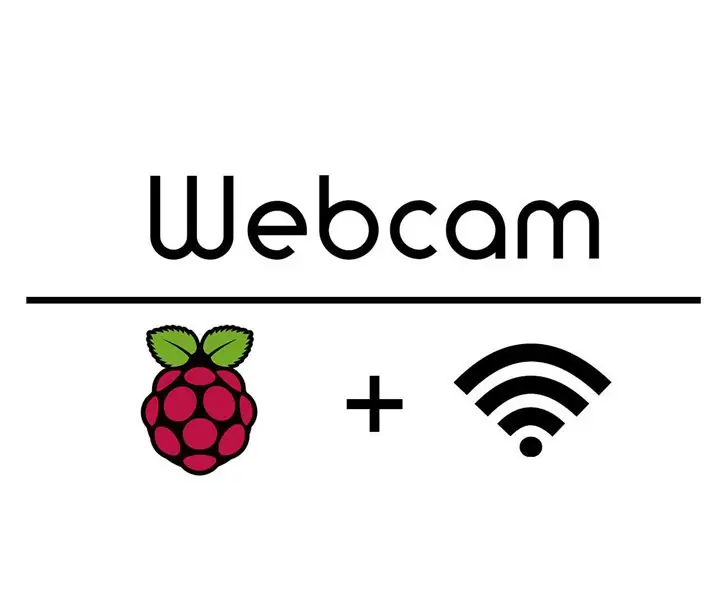
Webová kamera cez WiFi pre OBS: Chcel som mať možnosť používať svoju webovú kameru na streamovanie bez toho, aby som bol pripútaný k počítaču. Našťastie Raspberry Pi existuje a ja som ho mohol použiť na streamovanie varenia! Tento návod je súčasťou tohto videa YouTube, ktoré som vytvoril: Ak potrebujete pridať
Webová kamera s vysokým rozlíšením: 9 krokov (s obrázkami)

Webová kamera s vysokým rozlíšením: Niekoľko rokov som používal webovú kameru založenú na RPi (s modulom PiCam). Vytvorené obrázky boli v poriadku, ale potom nastal okamih, keď som s kvalitou už nebol spokojný. Rozhodol som sa vytvoriť webovú kameru s vysokým rozlíšením. Nasledujúce diely s
Najľahšia webová kamera ako bezpečnostná kamera - detekcia pohybu a obrázky odoslané e -mailom: 4 kroky

Najľahšia webová kamera ako bezpečnostná kamera - Detekcia pohybu a obrázky zaslané e -mailom: Na to, aby ste mohli dostávať obrázky rozpoznané pohybom z webovej kamery do e -mailu, si už nemusíte sťahovať ani konfigurovať softvér - jednoducho použite prehliadač. Na zachytenie obrázku použite aktuálny prehliadač Firefox, Chrome, Edge alebo Opera v systéme Windows, Mac alebo Android
Ako používať režim makro vo fotoaparáte: 6 krokov (s obrázkami)

Ako používať režim makro vo vašom fotoaparáte: Príliš dlho na pokyny trpeli ľudia, ktorí nepretržite snímajú rozmazané zábery. Cieľom je ukončiť to. V tomto návode vám ukážem, ako používať nastavenie makra na kamerách väčšiny výrobcov
